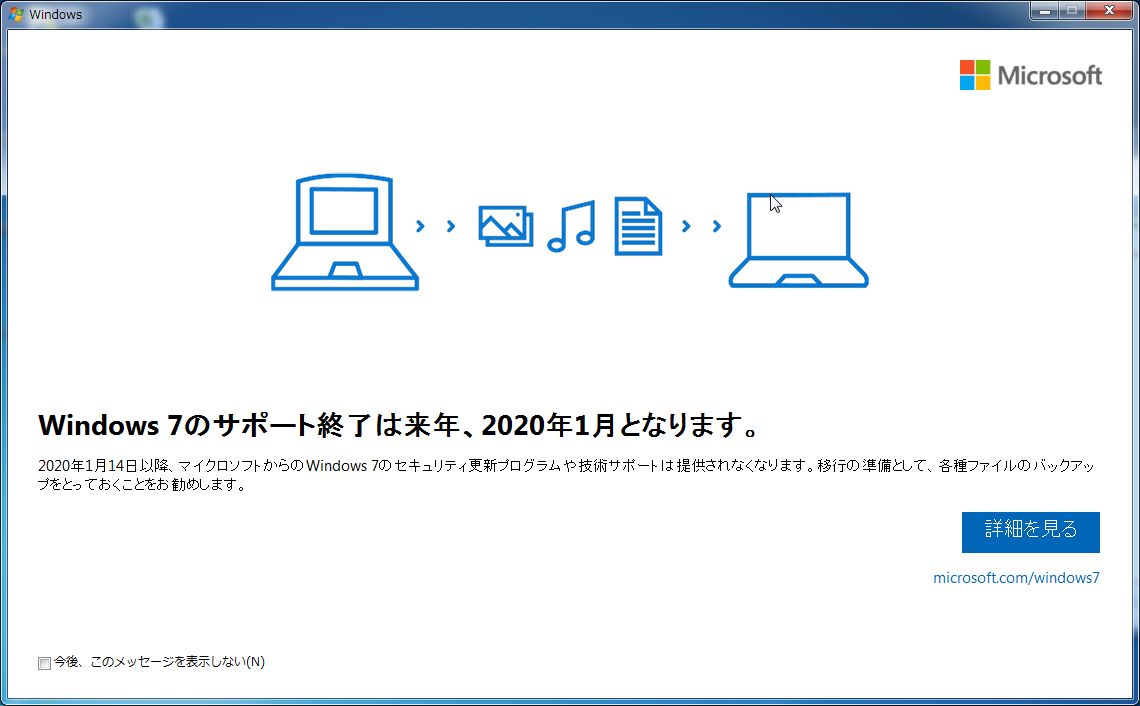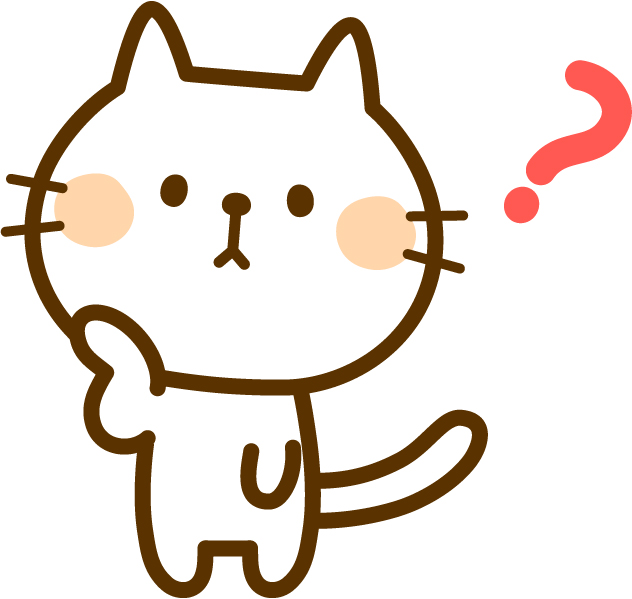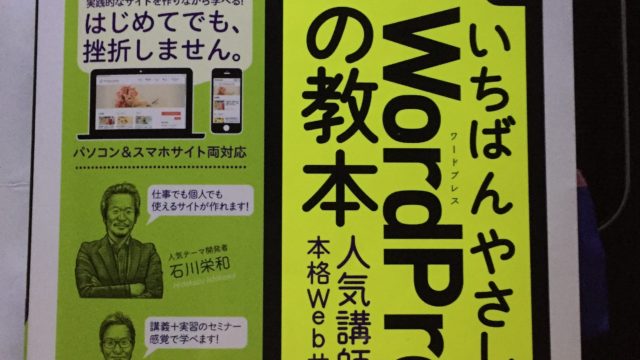この記事は、初心者でもできるWindows7からWindows10へアップデートについて書いています。
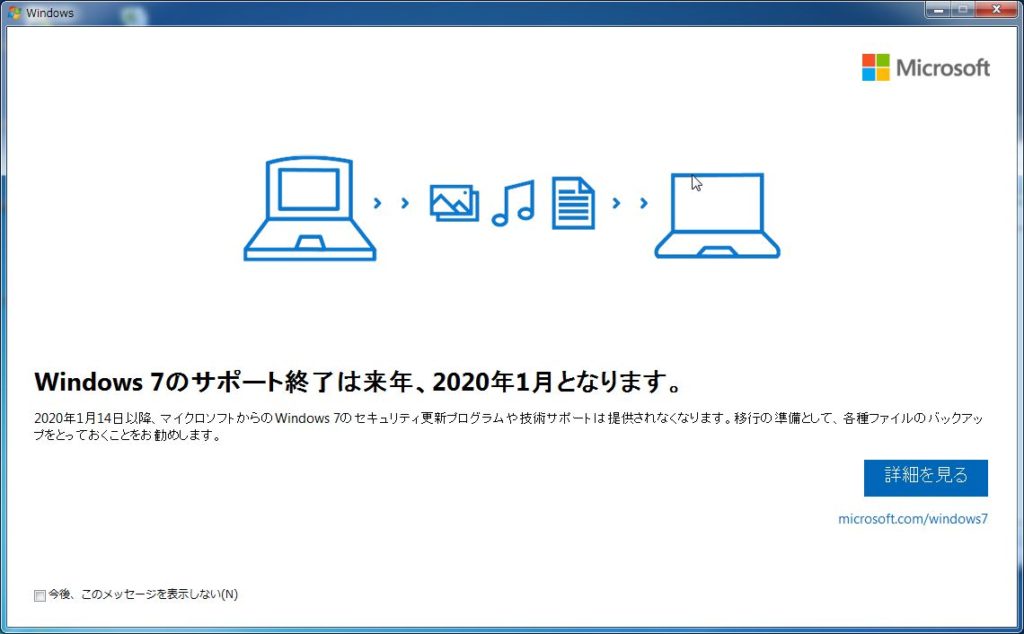
Sponcerd Link
Contents
ライセンス認証済みのPCか確認
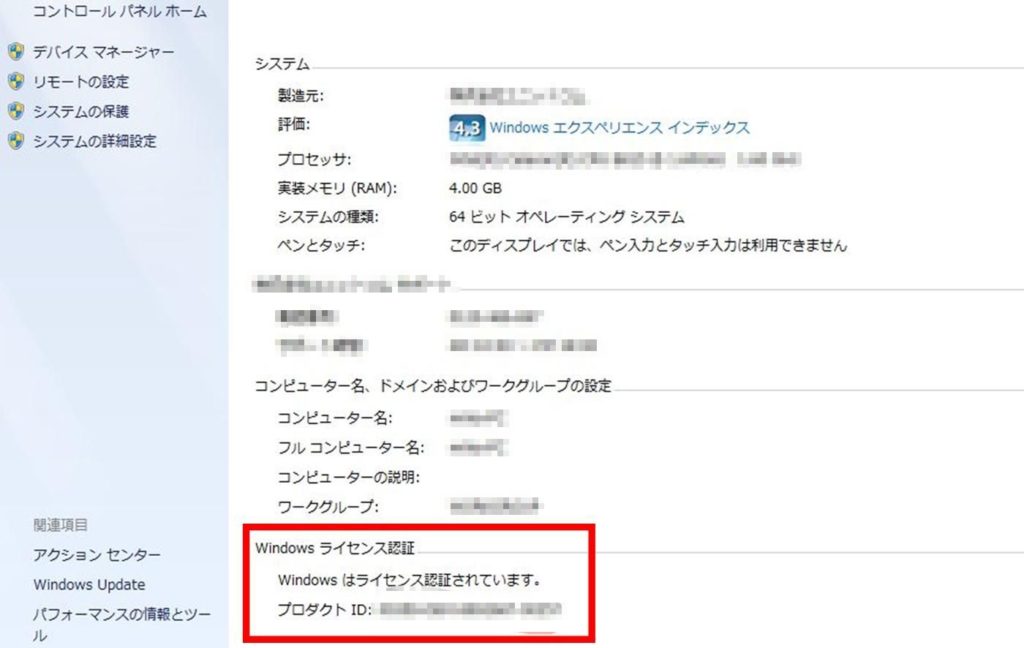
図1:「コントロールパネル」-「システムとセキュリティ」-「システム」
Windows10のインストール要件を満たしているか
メモリーの容量 1GB(32ビット版) 、 2GB(64ビット版)
Windows10の32 ビット版では 1 GB、64 ビット版では 2 GBの物理メモリーが必要です。
先程、ライセンス認証を確認した画面で確認することができます。
「コントロールパネル」-「システムとセキュリティ」-「システム」を選択して確認すましょう。
グラフィックス カード DirectX 9 以上
次の要件は、DirectXが9以上であることです。
DirectXとは、Windowsシリーズのマルチメディア機能を強化するプログラムのことです。
「スタート」をクリックし「検索の開始」のボックスに「dxdiag」と入力し、 Enter キーを押すと確認できます。

ディスプレイ (画面解像度) 800×600
ディスプレイの解像度も大事です。
画面解像度は、800×600以上となっていますが、1024 x 600以上は欲しいところです。
「コントロールパネル」-「システムとセキュリティ」-「ディスプレイ」-「ディスプレイ設定の変更」
で確認できます。
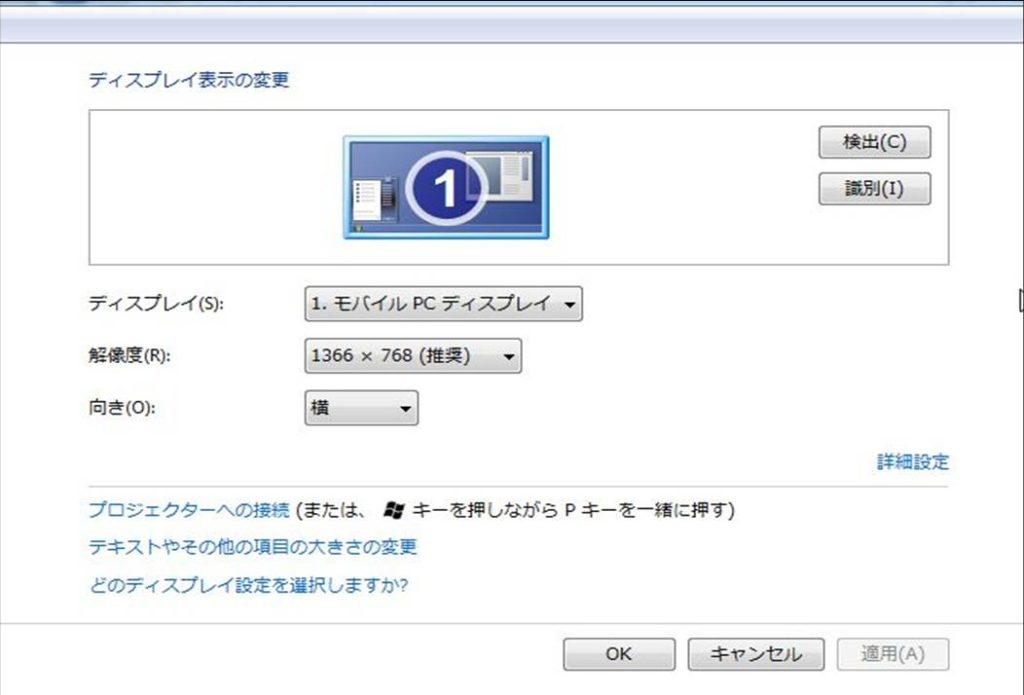
ハードディスクの空き容量 16GB(32ビット版) 、20GB(64ビット版)
ハードディスクの空き容量は、32ビット版では16GB、64ビット版では20GB以上必要です。
OS Windows 7 SP1 (最新バージョン)
OSは、Windows 7 SP1 最新バージョンで、更新プログラムを実行し、最新の状態にしておいてください。
Windows 7 SP1が適用されているかどうかは、「コントロールパネル」-「システムとセキュリティ」-「システム」(図1)で確認できます。
CPUの性能 1GHz以上のプロセッサ
CPUの性能としては、1GHz以上のプロセッサが必要です。
以上の要件がクリアできているようでしたら、Windows 10にアップデートしてみましょう。
なくても大丈夫ですよ。
アップデートツールの入手
以下のリンクをクリックし、Microsoft公式HPへ移動します。
Microsoft公式HP「Windows 10 のダウンロード」
「ツールを今すぐダウンロード」をクリックします。
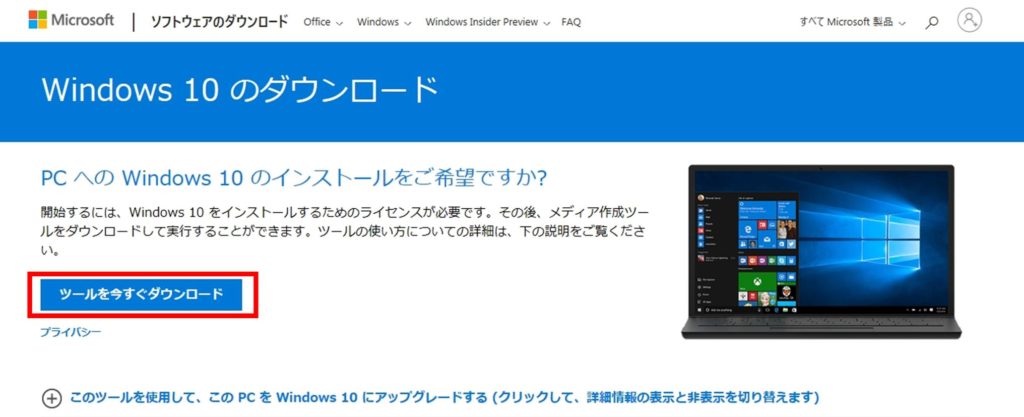
「MediaCreationTool.exe」ファイルを実行または保存しますかというボックスがでてきます。(そのままダウンロードされる場合もあります。)保存場所を選択し、ダウンロードします。
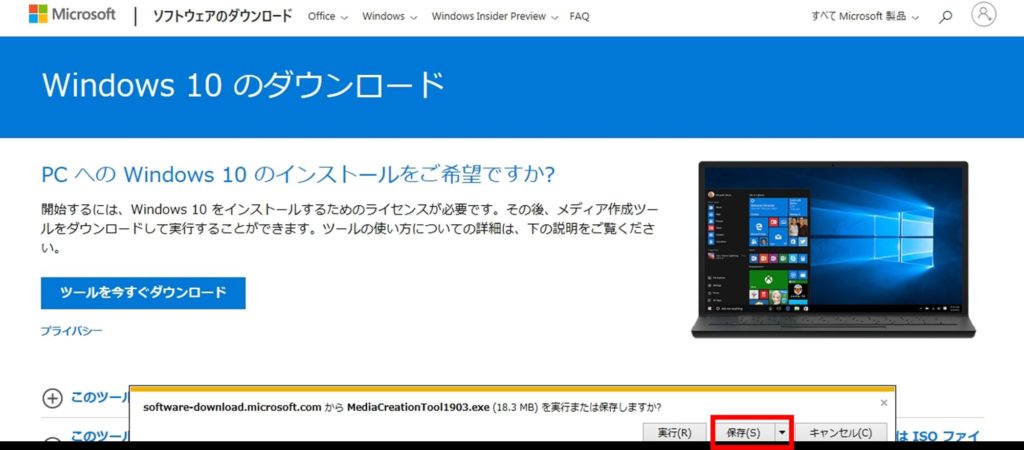
Windows10のインストール
ダウンロードされた「MediaCreationTool.exe」をクリックします。
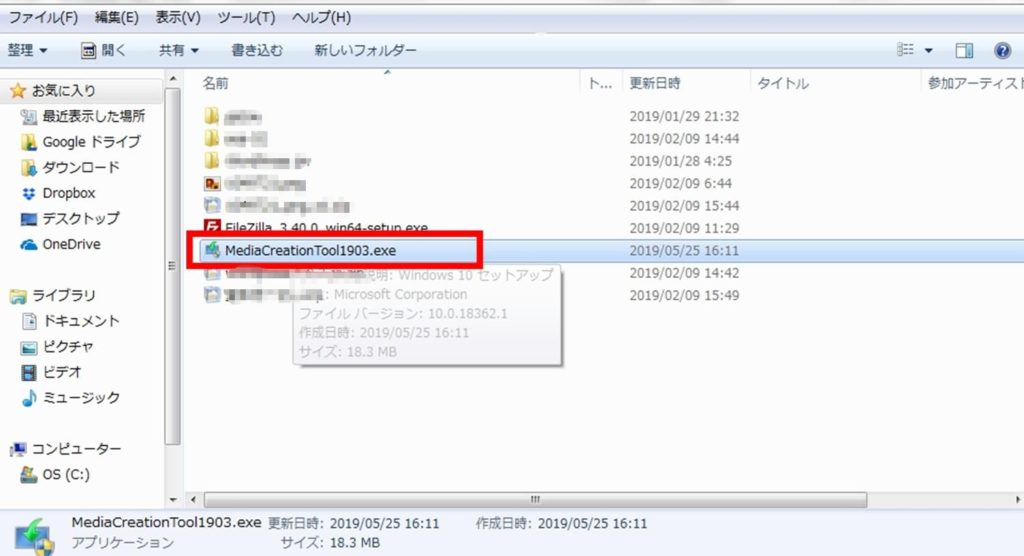
「準備ができるまで少しお待ちください」と表示されます。
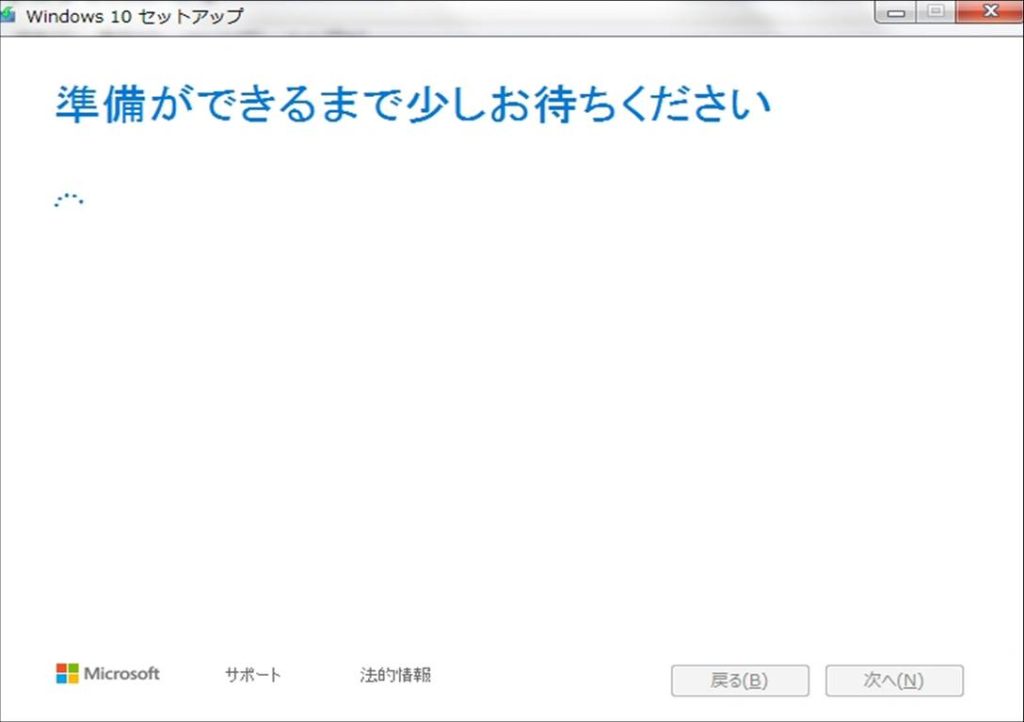
しばらくすると、「適用される通知とライセンス条項」が表示されますので、「同意する」をクリックします。
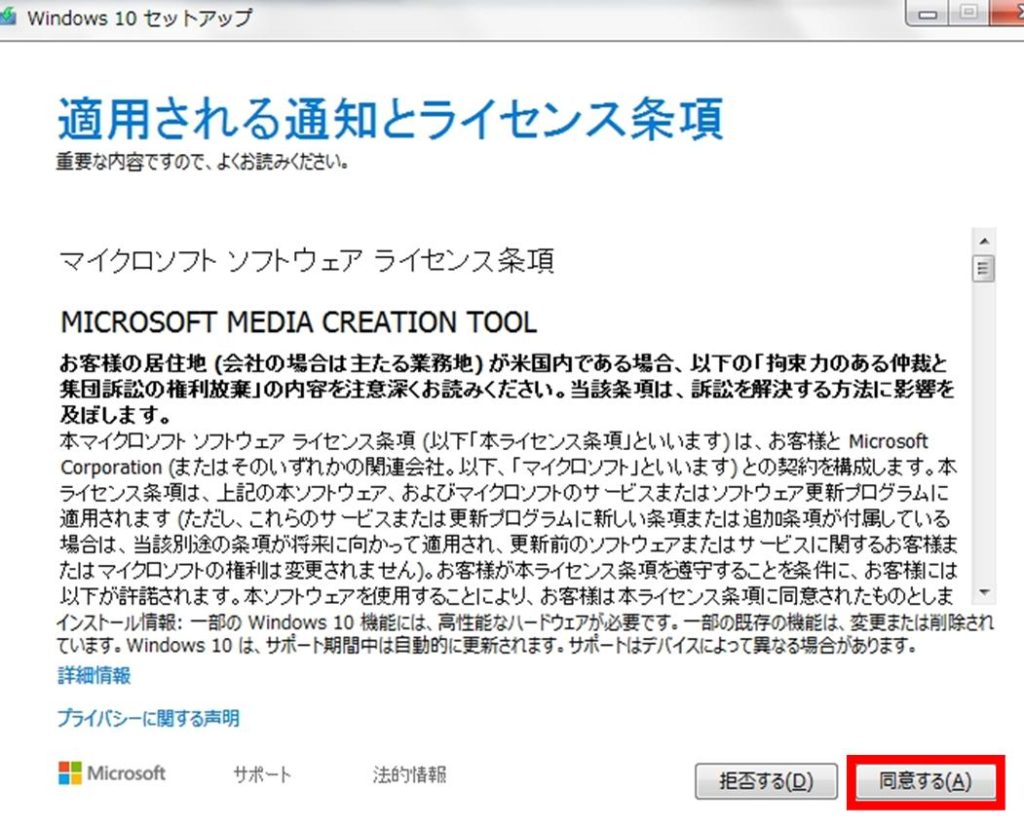
windows10のダウンロードがはじまります。
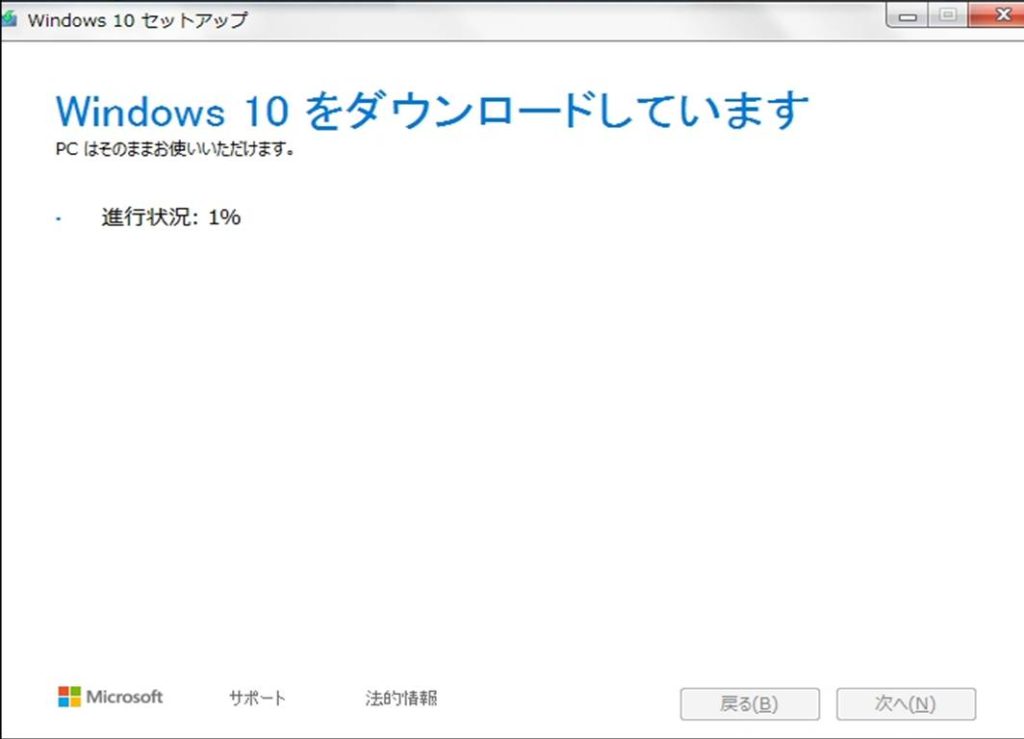
その後、更新プログラムのダウンロードがはじまります。
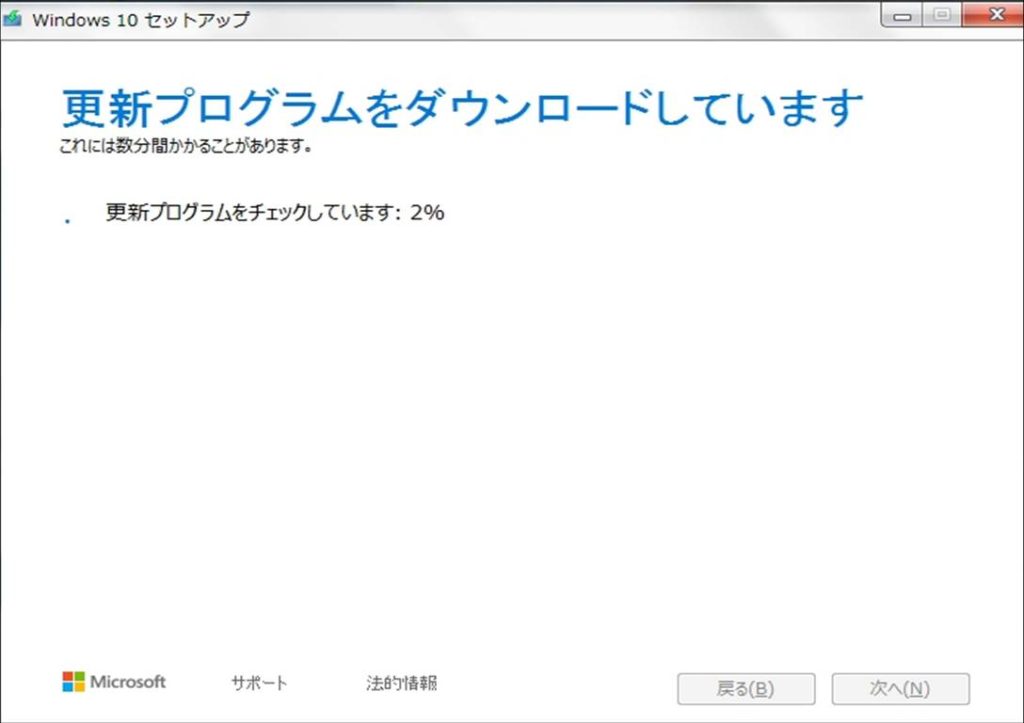
「インストールに必要な作業を確認しています」と表示されます。
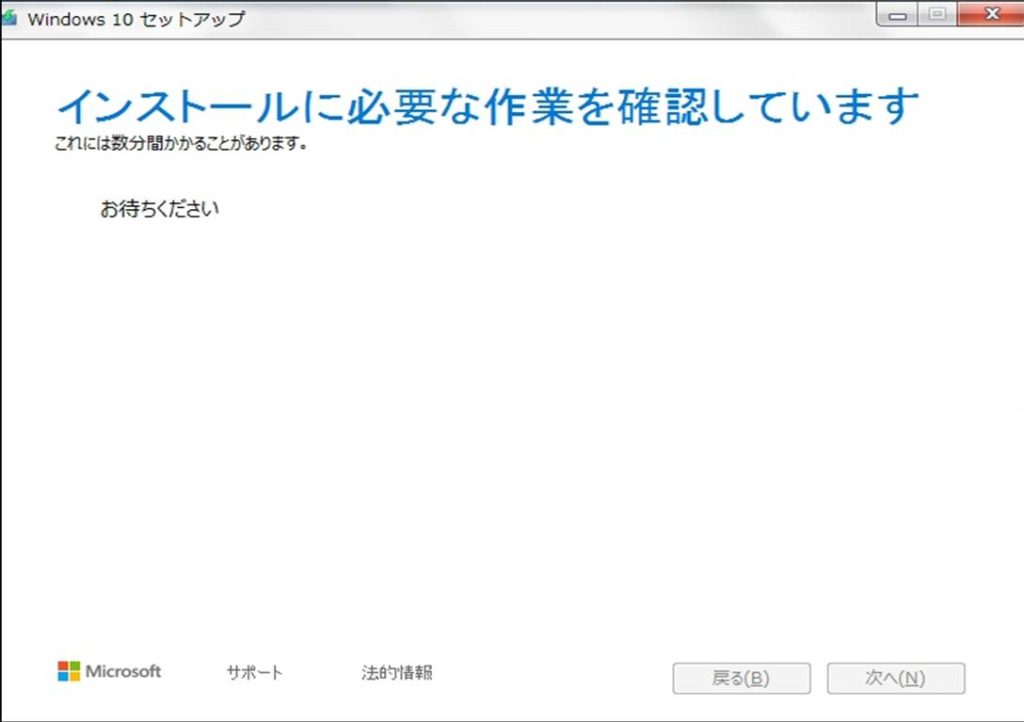
「インストールする準備ができました」と表示されますので、画面右下の「インストール」をクリックします。
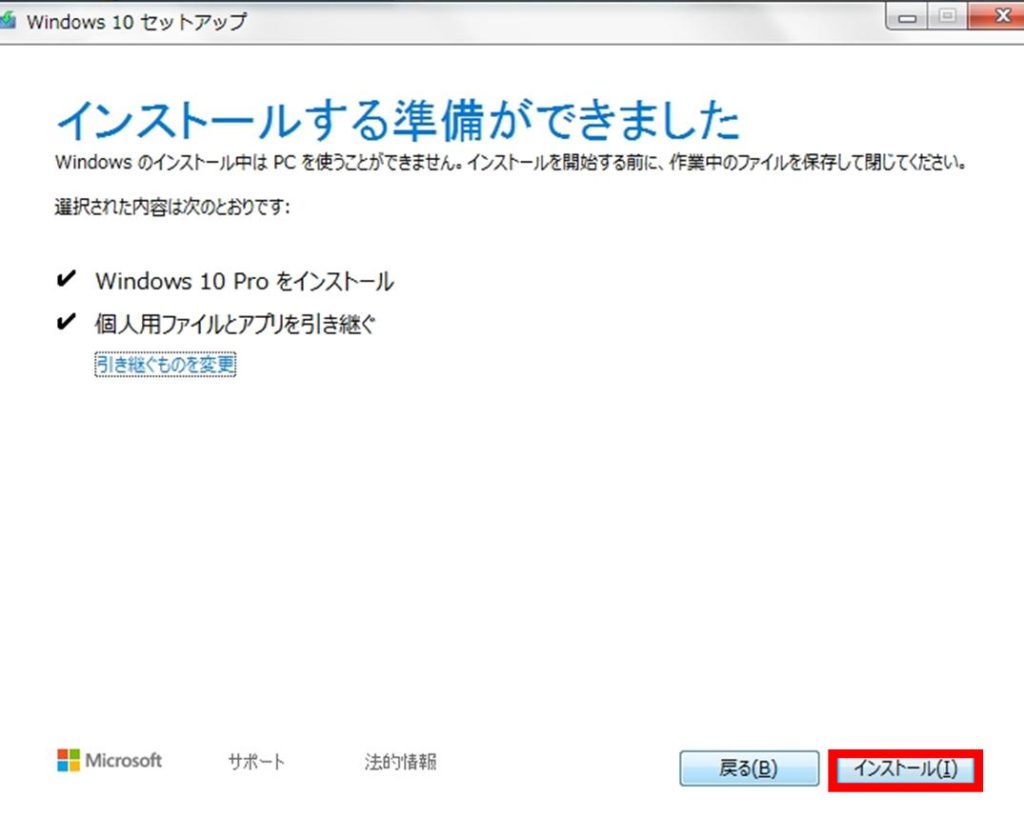
「Windows10をインストールしています」と表示され、Windows10のインストールがはじまります。
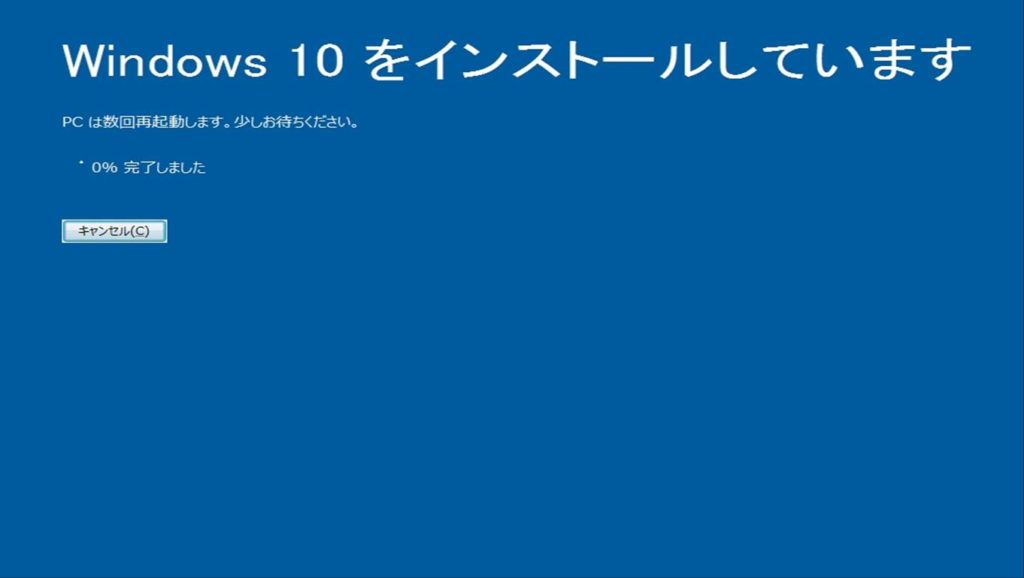
まとめ
今回は、Windows7からWindows10へのアップデートについて書きました。
2020年1月14日に、Windows7のサポートが終了しますので、Windows10にアップデートされる方は早めに実行しましょう。
ソフトによっては、Windows10にアップデートした環境では、正常に動かないものもありますので、アップデートする前に必ず確認しておきましょう。
こちらのブログは放置状態となっていましたが、少しずつ更新して行こうと思います。
少しずつ更新して行きますので、また覗いていただけるとありがたいです。
アクセスランキングに登録しています。
ポチっと押していただけたら、うれしいです。
♥おすすめ記事